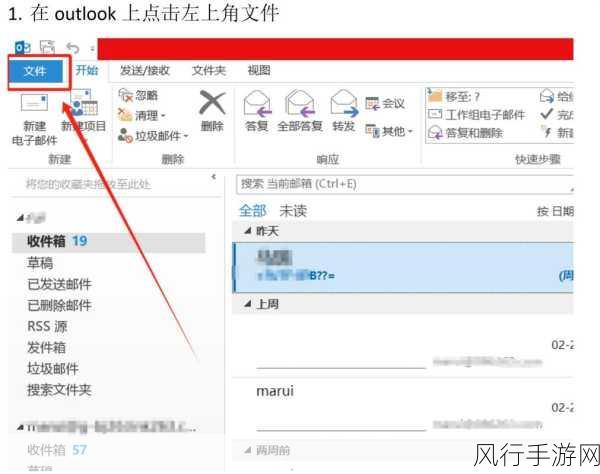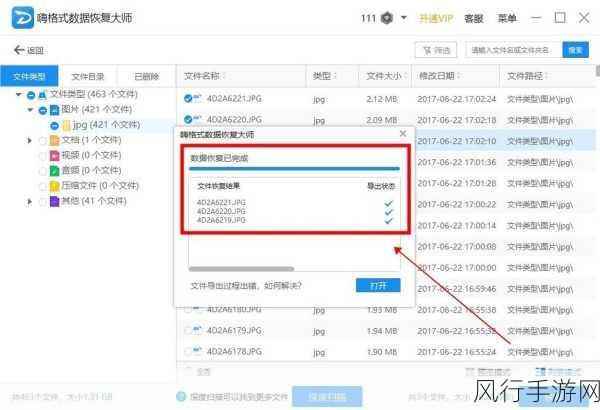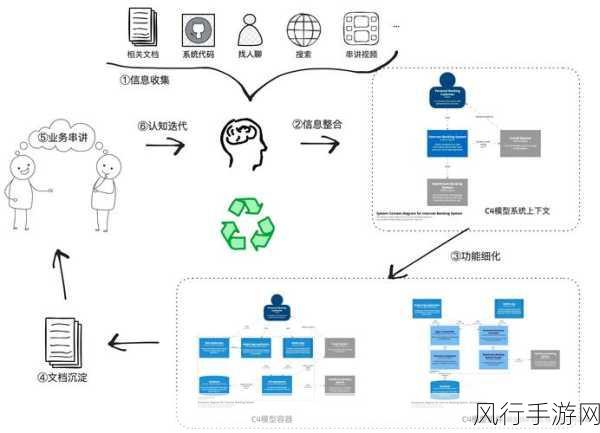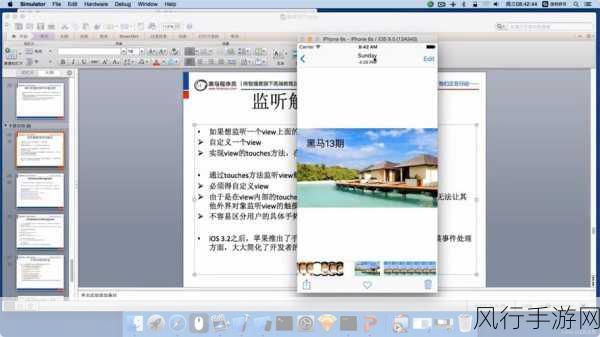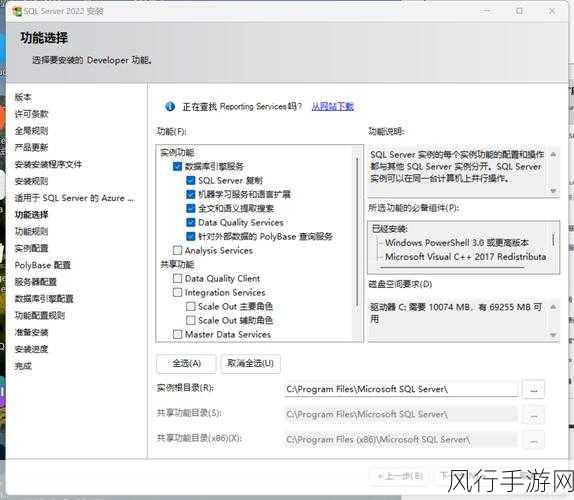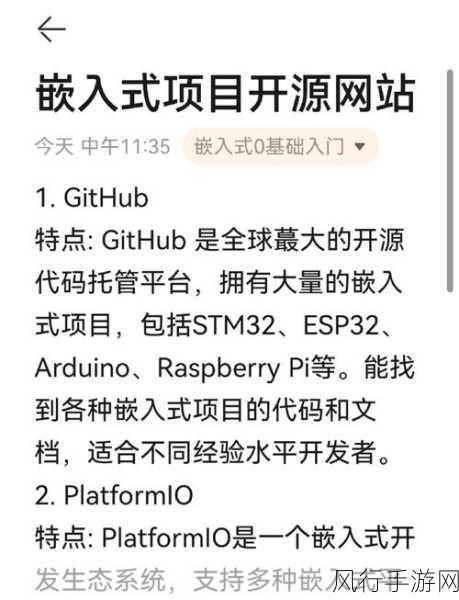PPT 作为一种重要的演示工具,在各种场合都发挥着关键作用,而其中,曲线箭头的运用能够为 PPT 增添独特的视觉效果,更好地引导观众的注意力,传达信息,就让我们一起探索 PPT 制作曲线箭头的巧妙方法。
要制作出精美的曲线箭头,我们需要充分利用 PPT 所提供的各种绘图工具和功能,在形状选项中,找到线条类别,这里通常会有不同类型的箭头供我们选择,但如果没有直接符合需求的曲线箭头,别担心,我们可以通过自定义绘制来实现。
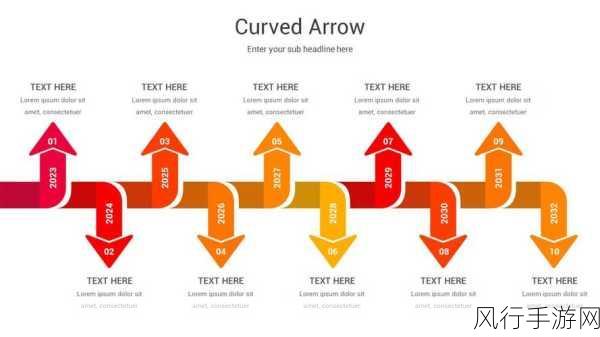
点击插入形状中的“曲线”工具,然后在页面上通过点击和拖动来绘制出大致的曲线形状,在绘制过程中,要注意曲线的流畅性和自然度,尽量使其符合整体的设计风格和演示需求。
绘制好曲线后,接下来就是为其添加箭头,选中曲线,在格式选项中找到“箭头样式”,从中选择喜欢的箭头类型和大小,还可以对箭头的颜色、粗细等进行调整,以达到最佳的视觉效果。
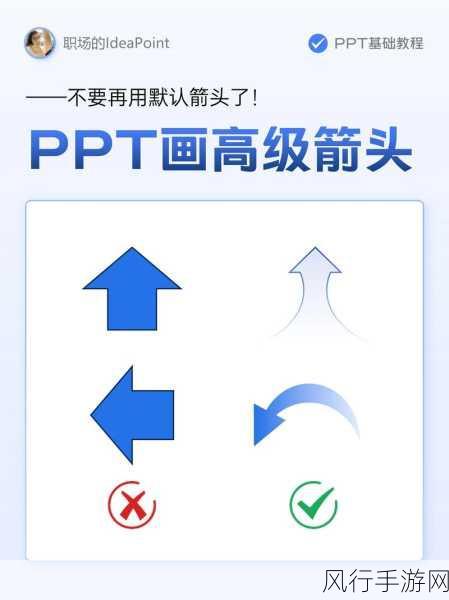
为了让曲线箭头更加突出和醒目,我们还可以对其进行一些特效和装饰,比如添加阴影,使其看起来更有立体感;或者添加渐变填充,增加色彩的层次感。
在 PPT 中,还可以将多个曲线箭头进行组合和排列,创造出更复杂和有趣的图形效果,通过巧妙的布局和搭配,能够让整个页面更加生动和吸引人。
制作曲线箭头并非难事,只要我们掌握了正确的方法和技巧,并充分发挥创意和想象力,就能在 PPT 中打造出令人惊艳的效果,为我们的演示增添光彩。